每個人都有各自的使用習慣與喜歡採用的應用程式,有時候開啟某些工作或檔案時,作業系統都會固定使用某幾個應用程式,如果這些程式並不是自己所想的,就必須到系統內重新指定「預設程式」。到了 Windows 10,這些設定步驟變得更為直覺而且簡單。
1. 首先開啟 Windows 10 的開始功能表並點擊【設定】選項。出現「設定」視窗以後,在〔系統 – 顯示、通知、應用程式、電源〕上按一下滑鼠左鍵。
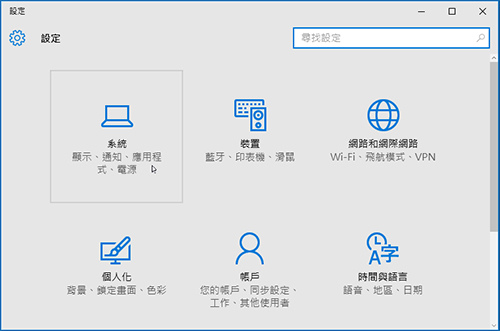
2. 進入「系統」設定畫面後,左邊窗格內,透過拉動其右側拉桿的方式來查看更多設定選項。
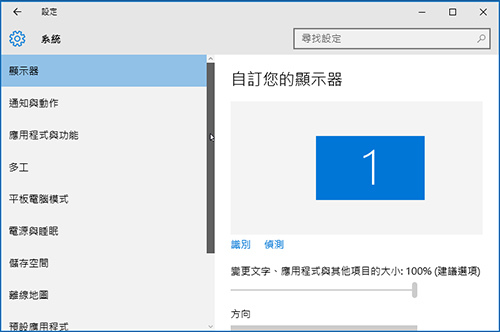
3. 在左邊窗格的最下方將會看到一個「預設應用程式」選項,立即加以點擊,右邊窗格就會馬上跳出相對應的設定選項,包括「行事曆」、「電子郵件」、「地圖」、「音樂播放程式」、「相片檢視器」、「影片播放程式」、「網頁瀏覽器」等。
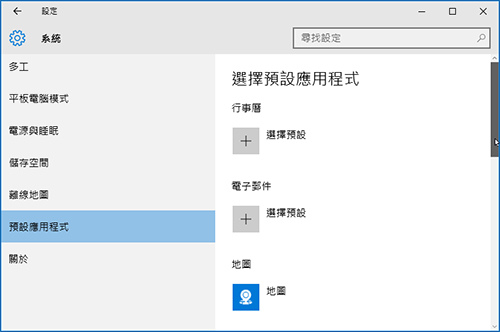
4. 小編以設定「網頁瀏覽器」的預設程式為例進行示範, 可以發現 Windows 10 的預設網頁瀏覽器程式是「Microsoft Edge」,直接按一下「Microsoft Edge」,就會跳出目前作業系統內已經安裝的網頁瀏覽程式選單,點擊程式名稱就完成設定了。
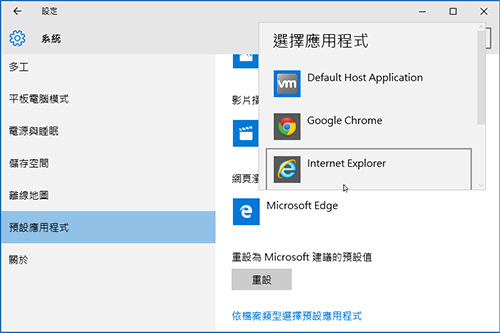
5. 若要將改為 IE,就點擊其中的【Internet Explorer】。程式選單消失後,「網頁瀏覽器」下方顯示的預設程式就由 Edge 變更成 IE。往後點擊任何網頁連結,就會啟動 Internet Explorer。
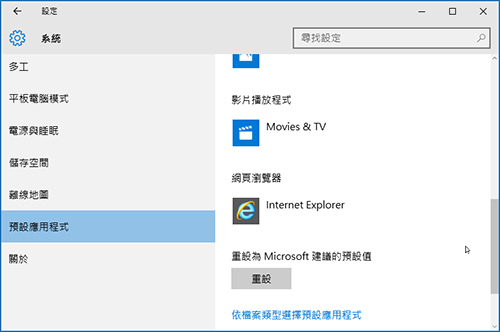
八大主題、九十多招進階密技完全公開!揭密你不知道的 Windows 10 超應用!
優化設定自己來,改造 Windows 10 介面更個人化,小技巧讓電腦愈用愈好用。




 留言列表
留言列表